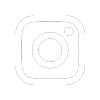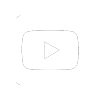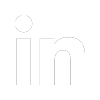iPhone-tips som underlättar vardagen
Nu för tiden ska det mesta gå undan. Gärna sömlöst och enkelt. Skriva mail, hitta rätt, boka möten, allt det här gör vi numera i farten och då kan det vara bra med några tips och genvägar som underlättar för dig. Här kommer 3 snabba tips för att göra din vardag lite lättare.
Nu behöver du aldrig skriva in din e-postadress igen
Ett litet tips för att spara tid och slippa ange din e-postadress när du kommunicerar i jobbet är följande:
Under Inställningar > Allmänt > Tangentbord > Textersättning, tryck på + (plus). Under "Fras" anger du din e-postadress: per.person@ab.se – och sedan vilket kortkommando som ska användas: ex @@. Efter att du har gjort det, räcker det med att du nästa gång skriver ”@@” och trycker mellanslag för att skriva ut hela e-postadressen. Det här är oerhört smidigt när du loggar in på olika hemsidor. Dessutom synkroniserar detta kortkommando med din Mac och iPad om du har slagit på iCloud-delning.
Hitta fysiska objekt med Google Lens
Ett smidigt sätt för att ta reda på mer om saker och ting runt omkring dig är att använda Google Lens. Vill du veta mer om till exempel en produkt, ett föremål eller ett objekt är det här en väldigt bra funktion som finns tillgänglig i Google-appen. Ladda ner den i AppStore här om du inte redan har den. Öppna appen och klicka sedan på Lens ikonen i sökfältet.
Nu kan du söka upp objekt runt omkring dig, trycka på slutarknappen och enkelt få upp länkar så att du kan ta reda på mer om objektet. Perfekt både till vardags och på jobbet när du bara måste ha mer information om det du omger dig med.
Säkra din wi-fi uppkoppling med Airport
Man ska inte alltid lita på sin Wi-Fi-ikon när det kommer till trådlös uppkoppling. Wi-Fi är mer komplicerat än att man kan titta på mätaren som telefonen visar. Visste du till exempel att två streck i signalstyrka kan vara bättre än tre? Ta reda på den faktiska signalstyrkan med Airport istället, appen kan du ladda ner här. Efter nedladdningen går du in på Inställningar > Airport > Wi-Fi-sökare ”På”. Öppna sedan appen och klicka på Wi-Fi-sökning. Under ”Alla nätverk” skriver du in namnet på ditt Wi-Fi och klickar på ”Sök”. Din telefon kommer nu att skapa en logg på ditt Wi-Fi. Gå därefter runt där du befinner dig för att se din signalstyrka (RSSI). Signalstyrkan brukar vara OK så länge du ligger över -65dBm. Om styrkan går ner under -70dBm eller ännu lägre, såsom till -85dBm kommer du ha problem med ditt Wi-Fi i det utrymmet. Värt att notera här är även att 2.4 Ghz har längre täckning än 5 Ghz. För att veta vilket av dessa du mäter kan man säga att allt mellan Kanal 1 och Kanal 13 är 2.4 Ghz och allt över kanal 36 är 5 Ghz.